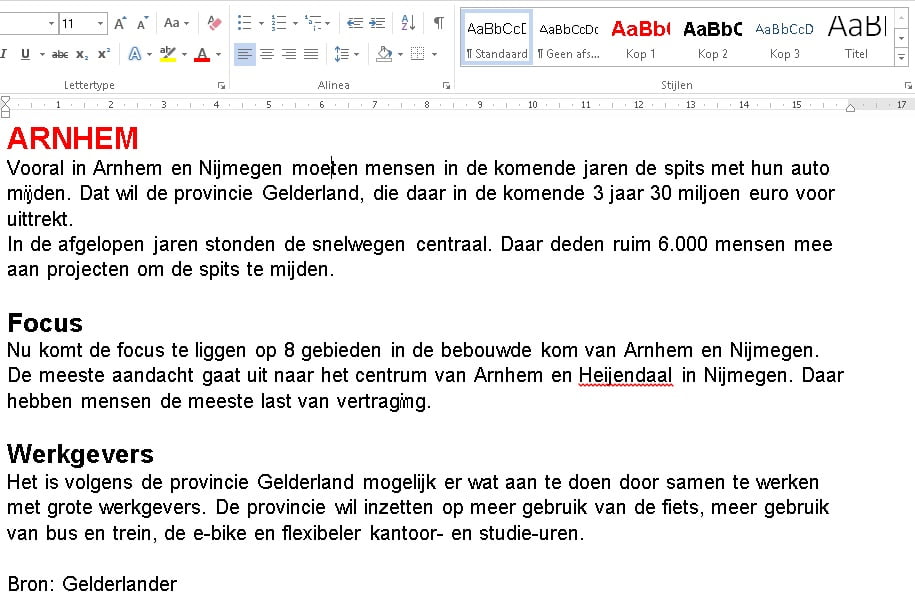Ben jij bekend met het werken met stijlen? Ik ben van mening dat elke secretaresse de mogelijkheden hiervan moet kennen. Het is namelijk niet alleen belangrijk voor een consequente opmaak, het is ook de basis een aantal andere handige mogelijkheden in Word, zoals bijvoorbeeld het eenvoudig toevoegen van een inhoudsopgave. Ik leg je graag uit hoe je met stijlen werkt.
Op het tabblad Start zie je bij het onderdeel Stijlen een aantal stijlen. Hieronder een voorbeeld, al zien de stijlen er bij jou waarschijnlijk net wat anders uit.
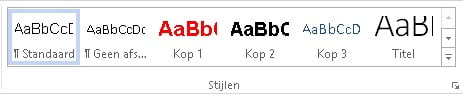 Het idee van werken met stijlen
Het idee van werken met stijlen
De basis van het werken met stijlen is dat je de tekst opmaakt met stijlen, waardoor er een consequente opmaak is, welke eenvoudig achteraf gewijzigd kan worden.
Klik met de rechtermuisknop op een stijl en klik daarna op Wijzigen. Nu kun je zelf de eigenschappen van de stijl bepalen. Wijzig bijvoorbeeld het lettertype, de lettergrootte en de regelafstand. Ook bij Opmaak kun je meer opties kiezen. Kies nu of je de wijzigingen alleen in dit document wilt laten gelden of ook voor nieuwe documenten. Klik vervolgens op OK.
Op deze manier kun je alle stijlen naar je eigen wensen indelen. Je zult vooral werken met de stijlen Standaard, Kop 1, Kop 2 en (eventueel) Kop 3. Je kunt echter veel meer stijlen aanmaken of wijzigen. Klik hiervoor op het streepje met het driehoekje eronder rechts naast de verschillende stijlen.
Stijl toepassen
Wanneer je tekst in je document gaat typen, wordt de stijl Standaard toegepast. Ga er nu even vanuit dat je een stuk tekst hebt met verschillende titels. Geef alle titels in je document een stijl door de titel te selecteren en een stijl te kiezen. Tip: je kunt meerdere titels in 1 keer selecteren en dan de opmaakstijl kiezen (toe te passen per stijl).
Voorbeeld van document met verschillende stijlen:
Opmaak wijzigen
Besluit je nu dat je de opmaak van de standaardtekst wilt wijzigen, hoef je alleen de stijl te wijzigen. Door de stijl te wijzigen, wijzigt alle tekst met die stijl. Je hoeft dus niet meer door je hele document te gaan om de opmaak te wijzigen. Stel je eens voor hoeveel tijd dit scheelt op een document bestaande uit veel pagina’s en vele koppen!
Vervolgmogelijkheden
Zoals aangegeven geeft het werken met stijlen veel mogelijkheden. Zo kun je nu eenvoudig een inhoudsopgave toevoegen of door je document navigeren. Heb je vragen? Laat me dit dan gerust weten!